- مؤلف Jason Gerald [email protected].
- Public 2024-01-15 08:08.
- آخر تعديل 2025-01-23 12:06.
تعلمك مقالة ويكي هاو هذه كيفية إضافة مقاطع "أرجل" إلى أسفل ورقة العمل لطباعتها في برنامج Microsoft Excel. يمكن أن يتضمن هذا المقطع مجموعة متنوعة من المعلومات ، بما في ذلك التاريخ ورقم الصفحة واسم الملف وحتى صورة مصغرة.
خطوة
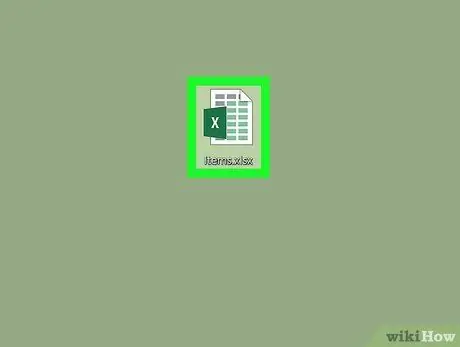
الخطوة 1. افتح ورقة العمل في Excel
يمكنك النقر نقرًا مزدوجًا فوق اسم الملف على جهاز الكمبيوتر لفتحه.
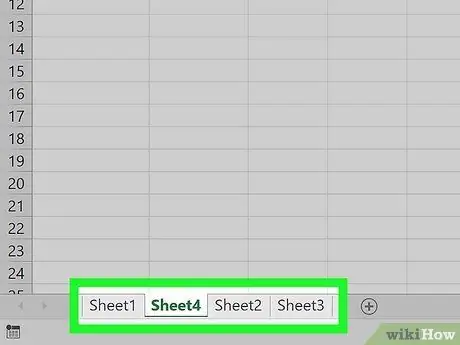
الخطوة 2. انقر فوق ورقة العمل التي تريد إضافة مقطع الساق إليها
يمكنك عرض ورقة العمل بالنقر فوق علامة تبويب الورقة أسفل نافذة Excel.
- إذا كنت تريد إضافة مقطع قدم إلى جميع الأوراق في مصنف ، فانقر بزر الماوس الأيمن فوق أي علامة تبويب في ورقة العمل ، ثم حدد " حدد كل الأوراق "من القائمة.
- لتحديد أكثر من ورقة عمل واحدة (ولكن ليس كلها) ، اضغط باستمرار على Ctrl (كمبيوتر شخصي) أو Command (في Mac) أثناء النقر فوق علامة تبويب كل ورقة تريدها.
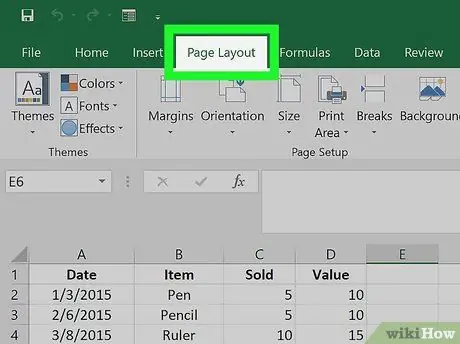
الخطوة 3. انقر فوق علامة التبويب تخطيط الصفحة
توجد علامة التبويب هذه أعلى نافذة Excel على اليسار.
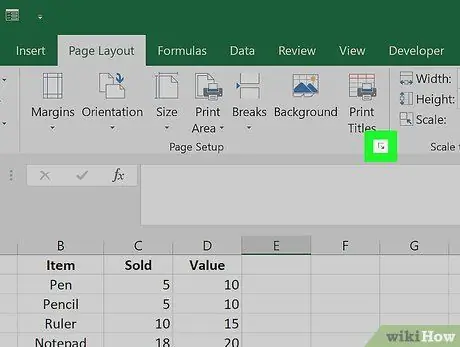
الخطوة 4. افتح مربع الحوار "إعداد الصفحة"
إذا كنت تستخدم جهاز كمبيوتر يعمل بنظام Mac ، فانقر فوق الرمز المسمى " اعداد الصفحة "في شريط الرموز أعلى الشاشة. إذا كنت تستخدم جهاز كمبيوتر يعمل بنظام Windows ، فانقر فوق المربع الصغير الذي يحتوي على السهم الموجود أسفل جزء "إعداد الصفحة".
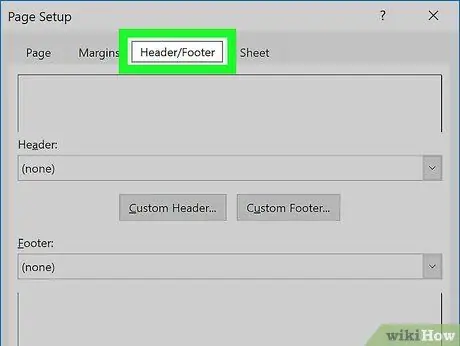
الخطوة 5. انقر فوق علامة التبويب رأس / تذييل الصفحة
توجد علامة تبويب أعلى النافذة.
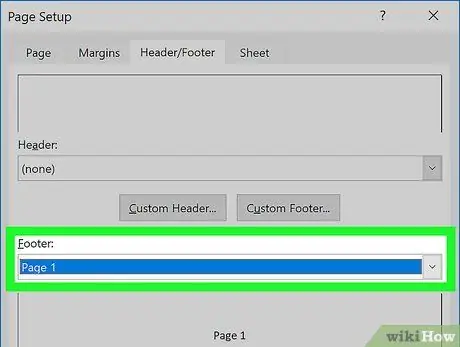
الخطوة 6. حدد تصميم الجزء السفلي من قائمة "التذييل"
الخيارات الموجودة في هذه القائمة هي خيارات افتراضية تلبي عادةً احتياجات معظم المستخدمين. إذا كانت الخيارات المتاحة لا تتوافق مع احتياجاتك (أو إذا كنت تريد إضافة معلومات مخصصة) ، فانتقل إلى الخطوة التالية.
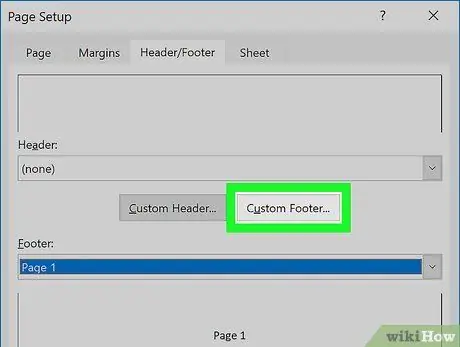
الخطوة 7. انقر فوق "تذييل مخصص" لإنشاء مقطع القدم الخاص بك
إذا اخترت تصميمًا من الخيارات المضمنة في Excel ، فيمكنك تخطي هذه الخطوة. يعرض هذا الخيار ثلاثة مربعات فارغة (يسار ، وسط ، أسفل) تشير إلى المنطقة الموجودة أسفل كل صفحة. اتبع هذه الخطوات لإضافة المعلومات التي تحتاجها:
- اكتب النص الذي تريده أن يظهر في أي مربع (أو كل المربعات). يمكنك النقر فوق الزر " أ"لضبط حجم الخط ومظهره ونمطه.
- لإضافة أرقام الصفحات ، انقر فوق المربع المطلوب ، ثم انقر فوق الزر الثاني (ورقة بها " #"). لعرض العدد الإجمالي للصفحات ، انقر فوق الزر الثالث (عدة أوراق صلبة بـ" #").
- لإضافة تاريخ و / أو وقت ، انقر فوق المنطقة المطلوبة ، ثم انقر فوق التقويم (للتاريخ) و / أو أيقونات الساعة (للوقت).
- لإضافة اسم ملف ، انقر على زر المجلد الأصفر (العنوان الكامل للملف) ، أو زر جدول البيانات بعلامة "X" باللونين الأخضر والأبيض (اسم الملف فقط) ، أو زر جدول البيانات مع علامتي تبويب تحته (اسم الورقة فقط).
- لإضافة صورة ، انقر فوق زر الصورة (الزر الثاني من النهاية) واتبع التعليمات التي تظهر على الشاشة للعثور على صورة وتحديدها. انقر فوق رمز علبة الطلاء في نهاية الصف لتحرير الصورة.
- انقر " نعم "عند الانتهاء للعودة إلى نافذة" إعداد الصفحة ".
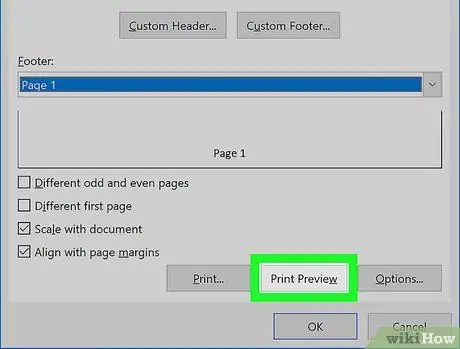
الخطوة 8. انقر فوق "معاينة قبل الطباعة" لترى كيف يبدو مقطع الساق
سيتم عرض المقطع الجديد كما يظهر في النسخة المطبوعة من ورقة العمل.
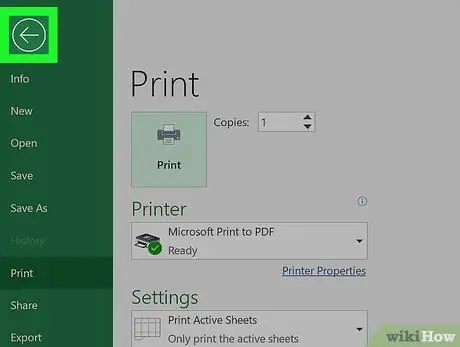
الخطوة 9. انقر فوق الزر "رجوع" لإعادة الوصول إلى صفحة "إعداد الصفحة"
إذا كان جزء الساق لا يبدو بالطريقة التي تريدها ، يمكنك اختيار تصميم آخر أو النقر على " تذييل مخصص … "لتعديل تصميمك.
يمكنك تعديل مقاطع الساق كلما دعت الحاجة من خلال النقر فوق " الرؤوس والتذييلات "في علامات التبويب" إدراج "في الجزء العلوي من نافذة Excel.
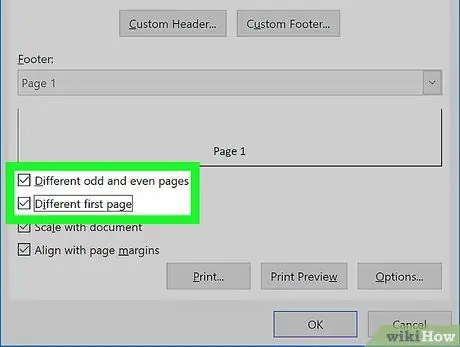
الخطوة العاشرة. قم بتحرير إعدادات رقم الصفحة (اختياري)
إذا كنت ترغب في ذلك ، يمكنك عرض مقاطع قدم مختلفة على الصفحات الفردية والزوجية و / أو المقاطع الأخرى على الصفحة الأولى. اتبع هذه الخطوات:
- حدد الخيار "صفحات فردية وزوجية مختلفة" لإنشاء مقطع الجزء الثاني للصفحة التالية (سيتم تكرار النمط بالتناوب). يمكنك أيضًا تحديد "صفحة أولى مختلفة" لإنشاء مقاطع سفلية مختلفة خصيصًا للصفحة الأولى من المستند.
- انقر فوق الزر " تذييل مخصص " سترى علامات تبويب لكل مقطع من أجزاء الساق المحددة (" احتمال ”, “ حتى في و / أو " الصفحة الأولى ”).
- انقر فوق علامة التبويب التي تريد تحريرها ، ثم صمم مقطع الساق باستخدام النصائح الواردة في الخطوة السادسة. كرر هذه العملية لكل صفحة محددة.
- انقر " نعم "للعودة إلى نافذة" إعداد الصفحة ".
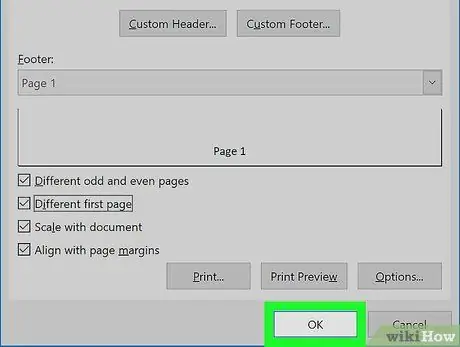
الخطوة 11. انقر فوق "موافق"
تمت إضافة الجزء السفلي وسيظهر أسفل كل ورقة مطبوعة.






